Use la utilidad SysKey para bloquear la computadora con Windows usando una memoria USB

SysKey es una utilidad incorporada de Windows que puede ayudarlo a asegurar el Gestión de cuentas de seguridad o base de datos SAM. En caso de que no lo sepa, la base de datos SAM almacena copias de hash de nuestras contraseñas de usuario, que están cifradas con una clave de sistema almacenada localmente..
El sistema operativo Windows evita el uso de hashes de contraseña no cifrados almacenados y requiere que los hashes de contraseña y la información del usuario estén cifrados. Estas versiones encriptadas de las contraseñas, generalmente se almacenan en un archivo llamado sam, encontrado en system32 \ config carpeta. Este archivo es una parte del registro, en formato binario, y no es de fácil acceso.
Si desea proporcionar seguridad adicional a la base de datos SAM, puede usar SysKey para mover la clave de cifrado de la base de datos SAM de su computadora. Además, al usar SysKey, también puede configurar una contraseña de inicio para ingresar para descifrar la clave del sistema, de modo que se pueda acceder a la base de datos SAM.
En este artículo, le diré cómo puede usar SysKey o la herramienta de bloqueo SAM para asegurar aún más la base de datos de administración de cuentas de seguridad de Windows..
ACTUALIZAR: La utilidad Syskey.exe ya no es compatible con Windows 10 v1709 y versiones posteriores. Si desea usar la seguridad del sistema operativo de tiempo de arranque, puede usar BitLocker.
Utilidad Syskey
Para abrir el Herramienta de bloqueo SAM, tipo syskey Inicia la búsqueda y pulsa Enter..

Haga clic en Actualizar, para la opción predeterminada de cifrado habilitado.
Selecciona el Inicio de contraseña Opción, si desea requerir una contraseña para iniciar Windows. Asegúrese de usar una contraseña segura; puede usar una aquí, que tiene entre 12 y 128 caracteres. Si no desea ejercer esta opción, manténgala sin seleccionar.
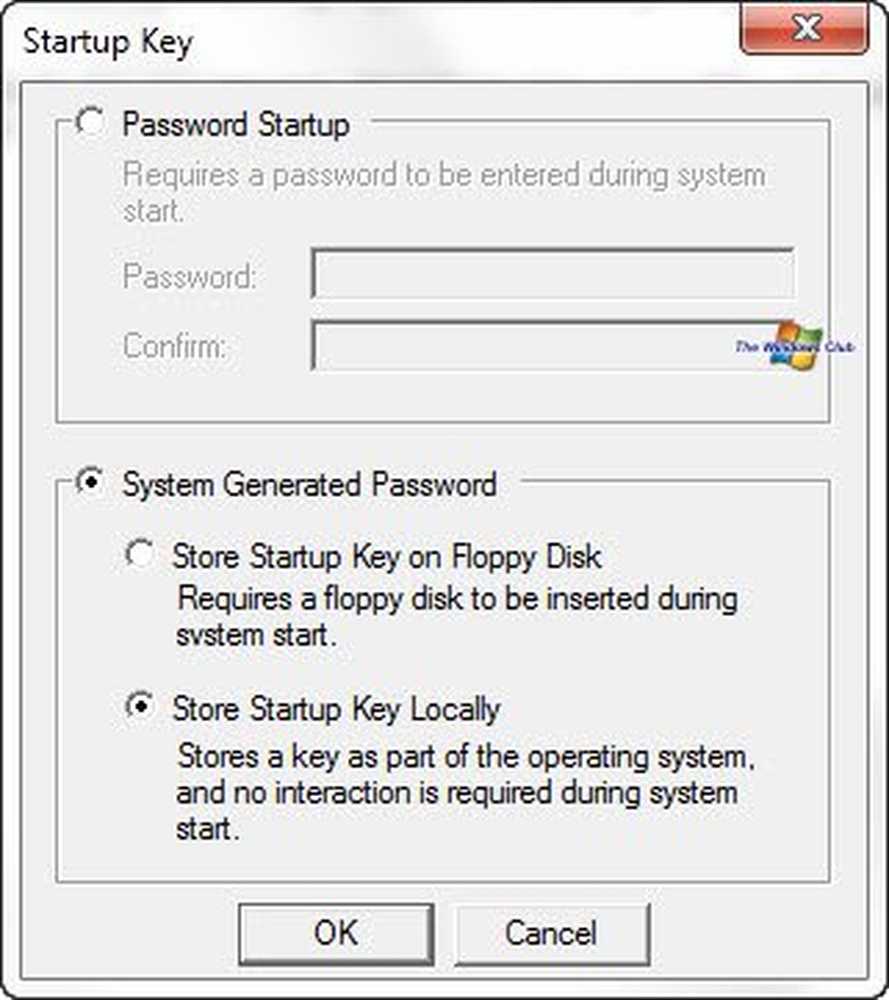
Si eliges Almacenar clave de inicio localmente, almacenará una clave como parte del sistema operativo y no se requiere ninguna interacción del usuario durante el inicio del sistema. Si eligió esta opción, es decir, almacenar la clave de inicio localmente y hacer clic en Aceptar, recibirá un mensaje que indica que se cambió la clave de inicio de la base de datos de la cuenta.
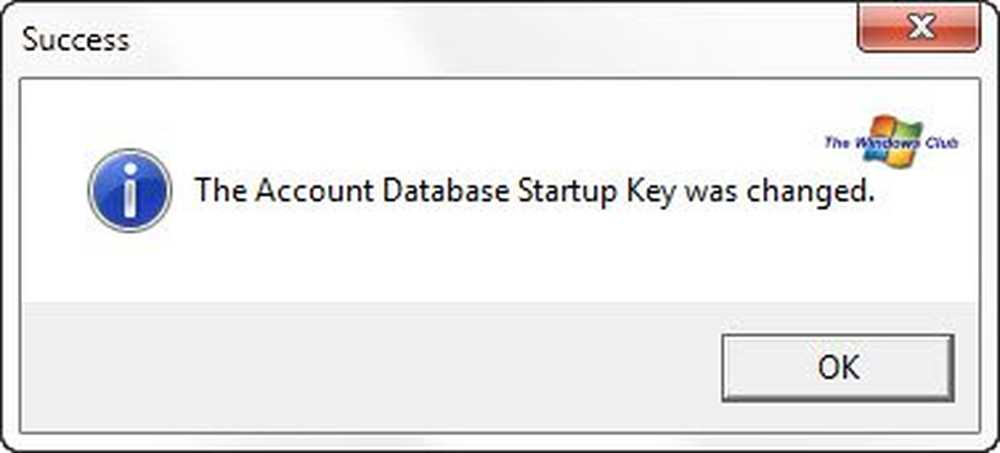
Haga clic en Aceptar de nuevo y la utilidad se cerrará. Ahora, cada vez que su computadora arranca, si ha optado por la opción de inicio de contraseña, se le pedirá que ingrese un Contraseña de inicio, antes de poder iniciar sesión con sus credenciales de inicio de sesión.
Si selecciona Almacenar la clave de inicio en un disquete, para almacenar la contraseña de inicio del sistema en un disquete y hacer clic en Aceptar, se le pedirá que inserte su disquete o, en nuestro caso, la memoria USB (nadie usa un disquete en estos días), por lo que puede usar una memoria USB.
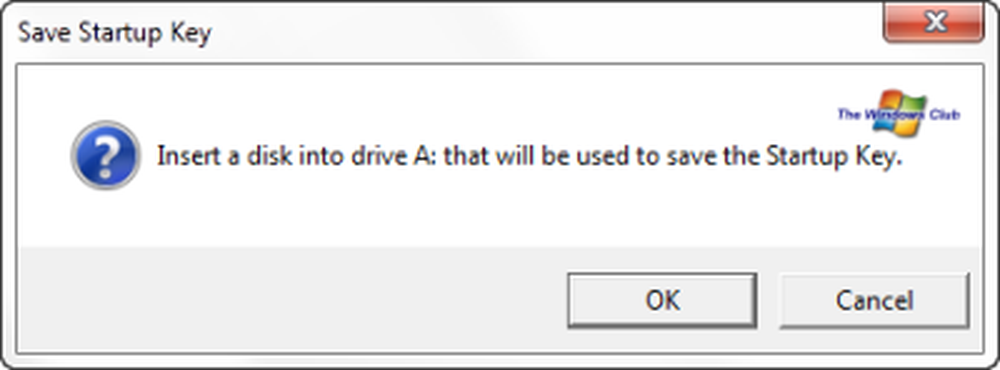
Es importante tener en cuenta que los medios deben estar montados en la Unidad A. Usando Administración de discos, por supuesto, siempre asigne esta letra de unidad a su unidad USB, antes de ejecutar SysKey..
Una vez que haya insertado su memoria USB, haga clic en Aceptar. La llave de inicio ahora se guardará en su memoria USB!
Ahora, para iniciar sesión en su computadora, primero deberá insertar la memoria USB cuando arranque su computadora. Si no inserta la memoria USB, no podrá iniciar sesión. Cuando inserte la memoria USB, Windows carga la clave de cifrado de la unidad 'A', que es donde insertará su USB. Si ha establecido una contraseña, se le pedirá que la ingrese antes de poder ingresar sus credenciales de inicio de sesión..
Eliminación de Syskey
Para revertir esta acción y deshabilitar SysKey, ejecute SysKey nuevamente y esta vez elija almacenar la clave de inicio localmente.
Incidentalmente, en 1999, se encontró un agujero de seguridad en SysKey que permitió que fuera hackeado con la ayuda de algunas herramientas de ataque de fuerza bruta. Pero una solución para este error de SysKey se lanzó más tarde y el agujero se reparó.
Es posible que la herramienta de bloqueo SAM no proporcione seguridad infalible, al menos no de hackers profesionales, pero al menos es una capa adicional de seguridad. - aparte de usar BitLocker - Usted puede dar a su computadora con Windows 7.
Es posible que algunos de ustedes deseen consultar esta lista de programas de software gratuitos que lo ayudan a bloquear Windows mediante una memoria USB..



